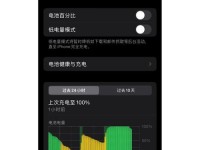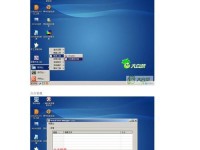声卡驱动在计算机中扮演着重要的角色,它负责管理声音设备和音频输出。然而,在安装声卡驱动时,有时会遇到安装失败的问题,这给我们的音频体验带来了困扰。本文将提供一些解决方法,帮助您解决声卡驱动反复安装失败的问题。
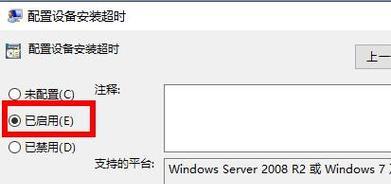
1.检查系统兼容性
在安装声卡驱动之前,首先要确保该驱动与您的操作系统兼容。进入官方网站查找适用于您操作系统版本的最新驱动程序。
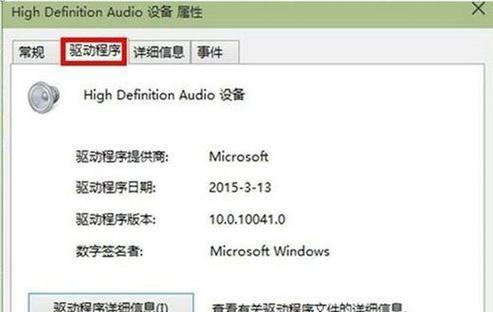
2.清理旧的驱动残留文件
旧的声卡驱动残留文件可能会导致新的驱动安装失败。使用专业的驱动程序卸载工具或手动删除相关文件夹中的残留文件。
3.禁用防病毒软件和防火墙
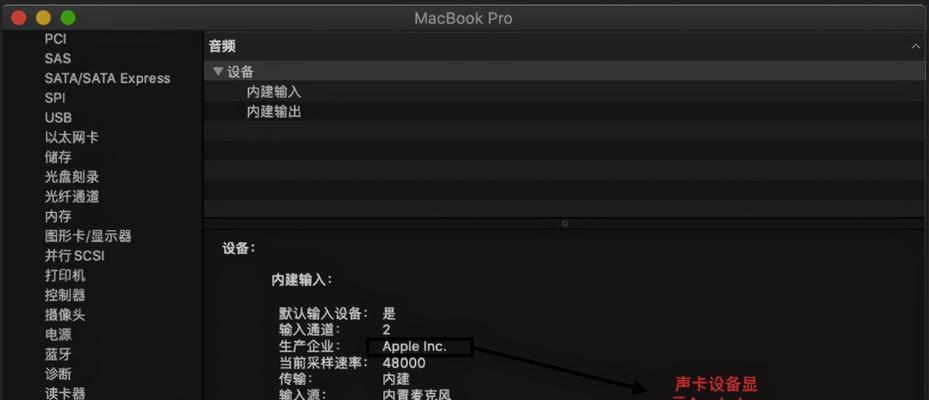
有时,防病毒软件和防火墙会阻止声卡驱动的正常安装。尝试暂时禁用这些安全软件,然后再次尝试安装驱动程序。
4.检查声卡硬件连接
确保声卡硬件正确连接到计算机。检查声卡插槽和线缆是否松动,重新连接它们。
5.更新操作系统
及时更新操作系统可以修复一些与驱动程序相关的问题。前往操作系统官方网站,下载并安装最新的更新补丁。
6.清理系统垃圾文件
系统中的垃圾文件可能会干扰声卡驱动的安装过程。使用磁盘清理工具清除临时文件和其他无用文件。
7.检查声卡硬件故障
如果声卡硬件本身存在问题,那么无论如何都无法成功安装驱动程序。在这种情况下,您需要联系专业技术人员进行维修或更换声卡。
8.安装适合的驱动程序版本
某些声卡有多个版本的驱动程序可供选择。尝试安装不同版本的驱动程序,找到与您的声卡最兼容的版本。
9.恢复系统设置
如果之前对系统进行了一些更改,可能会导致声卡驱动安装失败。尝试使用系统还原功能将系统恢复到之前的状态。
10.更新BIOS
有时候,过时的BIOS可能会干扰声卡驱动的安装。前往计算机制造商的官方网站,下载并安装最新的BIOS更新。
11.使用驱动程序更新工具
驱动程序更新工具可以帮助您自动检测和安装最新的声卡驱动程序。下载并运行这些工具,让它们为您解决驱动安装问题。
12.检查硬件冲突
其他硬件设备可能与声卡冲突,导致声卡驱动无法正确安装。使用设备管理器查找冲突设备,并尝试禁用或更新其驱动程序。
13.执行系统修复
在一些情况下,操作系统本身可能存在问题,导致声卡驱动无法正常安装。使用操作系统自带的修复工具进行系统修复。
14.检查注册表错误
注册表中的错误可能会阻止声卡驱动的安装。使用注册表修复工具扫描和修复注册表错误。
15.寻求专业帮助
如果您尝试了以上所有方法仍然无法解决声卡驱动安装失败的问题,建议寻求专业的计算机技术支持,以获得更深入的故障排除和解决方案。
声卡驱动安装失败可能是由多种原因引起的,包括系统兼容性、驱动残留、硬件连接等问题。通过本文提供的解决方法,您应该能够轻松地解决声卡驱动安装失败的问题,让音频回归正常。记住,在尝试解决问题之前,备份重要文件是至关重要的。希望本文对您有所帮助!